Восстановление аккаунта Google
Столкнулись с ситуацией, в которой не можете войти в свой аккаунт? Значит, следует его восстановить. Для этого существует несколько способов, которые мы рассмотрим ниже.
Если не помните пароль от учётной записи
Если единственное, что вы не помните, это пароль от вашего аккаунта:
- Зайдите в вашу учётную запись Гугл и выберите пункт «Я забыл пароль».
- Вам предложат ввести адрес электронной почты, а также пароль, который вы помните.
- Система предложит восстановление через привязанный мобильный номер. На него будет отправлено сообщение, либо звонок.
Привязка аккаунта к личному номеру телефона позволит легко восстановить утраченные данные. Не пренебрегайте этой функцией.
Этот вариант подойдет только, если у вас есть доступ к запасной почте и номеру мобильного, к которому привязан профиль.
Если нет доступа к запасному e-mail и номеру телефона
В таком случае восстановить аккаунт намного сложнее, но все же возможно. Руководство системы Google предложит заполнить анкету, благодаря которой администрация определит личность владельца учётной записи. Необходимо максимально точно и верно ответить на вопросы о:
- дате последнего входа в аккаунт;
- дате создания данной учётной записи;
- и другие.
Если ваши ответы удовлетворят руководство системы, то профиль восстановят.
Если забыли имя пользователя
В этом случае:
- Зайдите в учётную запись и выберите «Не удается войти в аккаунт», а затем «Я не помню имя пользователя».
- Далее вам предложат заполнить все поля и ответить на вопросы о вашем имени, фамилии, логине.
- После заполнения всех пунктов анкеты, введите капчу.
- Отправьте анкету и ждите результата.
Если удалили аккаунт
Если вы удалили свою учётную запись, но передумали по каким-либо причинам и хотите вернуть её, это возможно при выполнении нескольких условий:
- с момента удаления прошло не более недели;
- профиль привязан к мобильному телефону.
Если условия выполнены:
- Откройте сайт gmail.com.
- Введите логин и пароль удаленного аккаунта. После этого появится окно «Восстановление доступа».
- Выберите удобный вариант отправки кодового номера: по СМС или с помощью звонка.
- Введите полученный код. Так система определит, что вы – владелец профиля и доступ к аккаунту Google восстановится.
Настройки профиля на компьютере
Чтобы настроить собственный профиль Google на своем гаджете, откройте браузер и следуйте инструкциям:
- Перейдите на страницу входа в Гугл аккаунт – https://accounts.google.com/signin.
- Выберите «Создать аккаунт».
- Укажите цель создания профиля – для себя или для управления бизнесом.
- Заполните все поля регистрационной формы. Укажите имя, фамилию, уникальное имя пользователя, придумайте пароль. Если логин совпадает с данными существующих пользователей, выберите один из тех, что система сгенерировала автоматически. Нажмите «Далее».
- Введите номер мобильного телефона. На него поступит 6-значный код, который нужно указать для подтверждения регистрации.
- Еще раз укажите свой номер телефона и адрес резервной электронной почты. Эти данные пригодятся, если будет необходимо возобновить доступ к профилю. Подтвердите введеные контакты путем указания кода, полученного в смс. Также впишите дату рождения и пол.
- Нажмите «Принимаю», что подтвердить согласие на все условия Пользовательского соглашения.
При создании профиля можно пропустить пункт ввода дополнительного адреса электронной почты и номера телефона. Но это необходимо в целях безопасности для дополнительной защиты аккаунта от взлома.
Дополнительные настройки
После создания новой учетной записи Гугл рекомендуется ее настроить. После входа в систему (https://myaccount.google.com/) нажмите на значок в виде квадрата с ячейками, где выберите «Аккаунт». Откроется окно, где можно изменить основные настройки своего профиля:
- Главная. Отображается имя пользователя и основные рекомендации системы для оптимизации использования аккаунта Гугл.
- Личная информация. В разделе можно изменить имя, фамилию, дату рождения, пароль и прочее. Здесь получится добавить фото, чтобы другим пользователям было вас проще узнать.
- Данные и персонализация. Доступны рекомендации по защите конфиденциальности, настройка отслеживания действий, персонализация рекламы и прочее.
- Безопасность. Присутствуют настройки и рекомендации, которые помогают защитить аккаунт. Здесь наводится список устройств, приложений и сайтов, которые связаны с данной учетной записью.
- Настройки доступа. В данном разделе можно настроить списки контактов, чтобы было проще связаться с другими пользователями в сервисах Гугл. Также здесь доступны пункты «Передача геоданных» и «Ваши рекомендации в объявлениях».
- Платежи и подписки. Доступны настройки способов оплаты. Можно посмотреть информацию о транзакциях и других действиях в Google Pay, о покупках, подписках и бронированиях.
Что может ваш смартфон
9. Экранный увеличитель
Настоящей палочкой-выручалочкой для людей с плохим зрением станет экранный увеличитель.
Многие даже и не догадываются, насколько эта функция может быть полезной. Просто зайдите в Настройки -> Доступность -> Жесты увеличения. И всё, вы сможете увеличить любую часть дисплея, просто нажав на этот экранный увеличитель.
10. Режим «горячих точек»
Вам больше не нужно покупать отдельный 3G-модем или маршрутизатор для использования Интернета на разных устройствах, потому что ваш смартфон легко справиться с поставленной задачей.
Перейдите в Настройки -> Модем и переносимая точка доступа, активизируйте точку доступа Portable WLAN. Все готово!
11. Секретная игра
Начиная с версии Android 2.3 Gingerbread, Google придумал небольшой сюрприз для своих пользователей. Однако обнаружить этот милый секрет не так уж и просто.
Вот пошаговая инструкции о том, как это сделать:
Сначала перейдите в раздел «Настройки» и выберите раздел «О телефоне» или «О планшете» (этот сюрприз есть, как на смартфоне, так и на планшете). Быстро коснитесь Android –версии несколько раз, и когда на экране появится маленький зефир, быстро нажмите еще раз, на экране должна открыться специальная мини-игра, эдакий маленький приятный подарок пользователям.
Ну как, вам удалось её обнаружить?
Установите двухфакторную аутентификацию
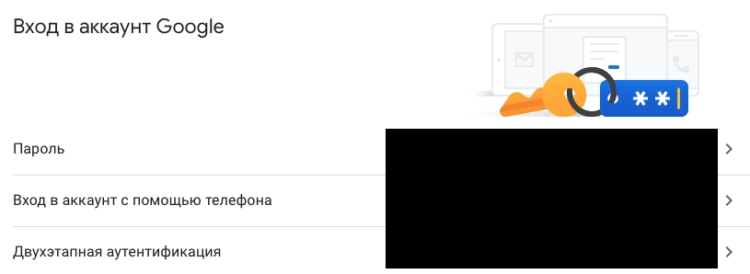
Обязательно установите двухфакторную аутентификацию
После того, как вы привяжете номер телефона к своему почтовому ящику, у вас появится возможность подключить услугу двухфакторной аутентификации. Мы посвящали этой теме целую статью, так что рекомендуем ознакомиться с этим материалом подробнее. Ну а чтобы не пропускать подобные вещи в будущем — подпишитесь на наш канал в Телеграм.
В общем, установка двухфакторной аутентификации позволит вам защитить вашу почту от «угона». Даже если кто-то узнает ваш пароль, этот злоумышленник не сможет войти в электронную почту, так как у него не будет возможности ввести дополнительный пароль, который приходит на ваш телефон после ввода основных данных аккаунта. Активация опции производится во все том же разделе «Безопасность».
Альтернативные мобильные системы
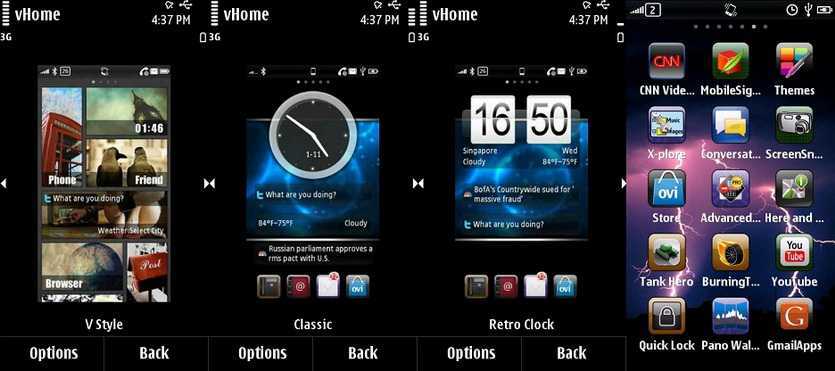
Хотя фактически рынок мобильных платформ поделен между Android и iOS, сторонние команды разработки не оставляют надежд выпустить серьезную альтернативу. Некоторые из этих проектов имеют достаточно обширную историю и серьезные преимущества.
Именно поэтому в ближайшее время мы расскажем о каждой подробно: возможно, многие наши читатели найдут для себя причины попробовать эти разработки.
Ubuntu. Хотя разработка мобильной версии популярного Linux-дистрибутива завершена, ещё можно встретить смартфоны с ней на борту. Кроме этого, её можно портировать на любой существующий смартфон — исходный код открыт, команда с радостью отвечает на вопросы.
Возможности настольной операционной системы, собственный магазин приложений и доступ к привычным репозиториям — это только вершина айсберга.
KaliOS. Дистрибутив Linux для тестирования защиты — инструмент «белых» хакеров (и не только). Работоспособность в качестве замены Android оставляет желать лучшего, тем не менее — оно работает.
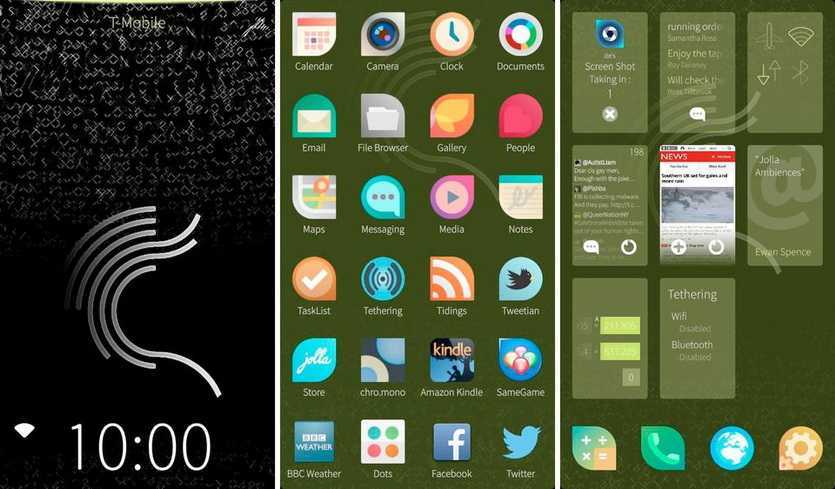
SailFish. Старая-добрая MeeGo в новом обличье. Поддерживает приложения Android, одновременно с тем запускается на платформах x86. Защищена лучше, чем Android — есть и другие фирменные фишки.
Магазины приложений: работают

Основную проблему альтернативных систем на базе Android составляет приложения и их установка. Существует 3 способа получить новое приложение: установка из файла, из стороннего магазина приложений и использование Google Play для сертифицированных «корпорацией добра» устройств.
Без учета китайских брендовых аналогов Gplay, существует достаточно: F-Droid, Amazon AppStore, APKMirror, APKPure, SlideME. И это — официальные места, где распространяется легальный контент.
Нелегального в виде APK-файлов с того же XPDA— ещё больше.
Какие бывают варианты Android с открытым кодом?

Как известно, Android имеет свободный, открытый исходный код. В своё время именно этот шаг — открытый для всех разработчиков код, — позволил компании захватить рынок.
Пока закрытые iOS, Symbian и Windows Mobile полагались на труд ограниченных коллективов разработчиков, над Android работал весь мир. В результате система завладела умами множества сильных программистов, искренне веривших в свободный интернет, общую пользу и всеобщее равенство.
Спустя время, Google попыталась вернуть контроль, приостановив выпуск в свет открытого кода. В ситуацию вмешались сообщество разработчиков и лицензии Creative Commons.
Как и изначальный Linux, Android обладает базовым ядром, вокруг которого формируется пакет из оболочки и утилит с соединяющими систему воедино драйверами.
Вплоть до драйверов — их необходимо интегрировать в код для каждого устройства в отдельности, поэтому не все смартфоны и планшеты могут использовать те или иные версии прошивок.
Существование открытого кода породило множество коллективов, создававших готовые дистрибутивы для установки на мобильные (и не только) устройства. В их состав входит базовое ядро Android определенной версии, прочий же набор пакетов определяет конкретная команда разработки.
Стоит ли приобретать смартфоны без Google Play
Отсутствие Google Play для многих современных пользователей Android становится решающим фактором при выборе смартфона. Операционная система попросту не воспринимается без продуктов Гугл. И немудрено, ведь за годы тесного сотрудничества Google и Android успели стать чуть ли не одним целым.
Мало того, все базовые приложения скачиваются непосредственно из фирменного магазина встроенных покупок. Сложно даже предположить, что устройство будет адекватно работать без экосистемы Гугл. Однако все зависит от запроса.
Пользователям, которые эксплуатируют смартфон исключительно для звонков, интернет-серфинга и общения в мессенджерах – отсутствие этих приложений не станет проблемой. Все популярные социальные сети и мессенджеры можно использовать в веб-версии или скачивать с официальных сайтов разработчика.
Список альтернативных приложений, которые есть в фирменных магазинах Huawei, ещё не полный, но бренд упорно работает над качественным импортозамещением. И особенно сложно обстоят дела с картами и навигаторами для водителей. Пользоваться Google Maps можно только через браузер. Аналогичное правило распространяется и на популярный видеосервис YouTube.
В AppGallery практически ежедневно появляются новые приложения, мобильные банкинги, магазины-каталоги и другой софт, который может заменить продукцию Гугл. Их может оказаться вполне достаточно, если пользователь не зависит от Google-аккаунта.
Некоторые, ввиду своей профессии или образа жизни, не могут представить комфортное пользование гаджетом, лишенного экосистемы Гугл и ее облачного хранилища. Между тем, компания планирует создать собственный облачный сервис, который будет синхронизироваться с продукцией Microsoft.
FRP Huawei сброс аккаунта Гугл: новый неофициальный способ
Прежде, чем приступить к процессу необходимо перенести важные файлы на флеш-накопитель. А также скачать, скинуть на карту памяти apk-файл приложения Go Launcher.
Пользователи, которые не достигли успеха, используя официальную версию устранения неполадки, разработали другие варианты — неофициальные способы. Но нужно понимать, что ответственность за последствия несет сам пользователь. И в случаи полной неисправности девайса производитель не сочтет это гарантийным случаем.
Способ 1
Предлагает сделать обход аккаунта Гугл после сброса, следуя алгоритму.
- Установите новую симку.
- Попросите кого-то позвонить вам.
- Примите звонок.
- Выберите «Добавить новый вызов».
- Откройте «Телефон», наберите какую-нибудь комбинацию символов, сохраните.
- Откройте учетку в Google.
- Сохраните здесь новый контакт.
После перезагрузки смартфона устройство должно работать корректно.
Способ 2
Для реализации этого варианта пользователь сначала должен выполнить первые три пункта способа №1. После продолжить процесс следующими действиями:
- откройте «Телефон», введите *#*#4636#*#*;
- откройте «Настройки»/ «Восстановление и сброс»/«Резервирование данных»;
- авторизуйтесь привычным образом.
После проведения действий не требуется подтверждение аккаунта Гугл.
Способ 3
Разработан специально для тех, кто использует функцию Fastboot. Также для реализации необходимы:
Установите на телефоне режим Bootloader, введите fastboot oem clean_frp/fastboot erase persistent/fastboot erase frp/fastboot erase config.
Этот способ обхода подходит для уверенных пользователей ПК, так как без определенных навыков не обойтись.
Способ 4
Для сброса аккаунта Гугл Huawei предварительно нужно вернуть телефон к настройкам по умолчанию. После сброса настроек также как в предыдущем способе понадобится ПК и драйвера.
Как включить темную тему на Хоноре и Хуавей: настройка и установка
Выполните следующие действия:
- установите ADB RUN на телефон;
- соедините через кабель мобильный с ПК;
- загрузите скачанное приложение;
Пропишите adb shell content insert –uri content://settings/secure –bind name:s:user_setup_complete –bind value:s:1;
Вариант не из самых простых, но легко поддается людям с базовыми знаниями программирования.
Способ 5
Этот вариант предполагает наличие выхода в сеть для сброса аккаунта Гугл Honor.
- Подключитесь со смартфона к Wi-Fi.
- Введите email, выделите его.
- Дождитесь отображения окна с «Отправить /Поделиться».
- Отправьте смс на номер 112 с любым текстом.
- Откройте смс, щелкните на «Вызов», который находится сверху страницы.
- В новом открытом окне вместо 112 введите
- *#*#4636#*#*.
- Откройте «Настройки».
- Найдите рубрику «Сброс и Восстановление».
Главный критерий успеха такого решения — не ошибиться, когда будете писать символы.
Способ 6
Обход аккаунта Гугл после сброса возможен после действий, описанных ниже.
- Выключите мобильное устройство, извлеките симку.
- Включите устройство.
- Выберите «Язык».
- Пропустите окно, которое оповещает об отсутствии сим-карты.
- Введите Email, зажав на раскладке с символами @.
- Из предложенных дальнейших вариантов действий выберите«Настройки клавиатуры Android».
- Нажмите на «Восстановление и сброс».
Целесообразно изначально посмотреть в инструкции как правильно снимается крышка и батарея в определенной модели телефона, чтобы не повредить корпус.
Способ 7
Для того, чтобы разобраться, как сбросить аккаунт Гугл на Хонор попробуйте метод ввода «неправильного пароля».
- Подключитесь к Wi-Fi через смартфон.
- До того, как система начнет проверять параметры сети, вернутся к предыдущему этапу.
- Выбрать другую сеть из списка предлагаемых.
- В строку, в которой запрашивается пароль введите любые символы.
- Выделите введенные символы, нажмите на Настройки (значок с тремя точками).
- Выберите «Сброс лицензий DRM».
- Вернитесь к этапу, когда устанавливали связь с Wi-Fi.
- Подтвердите вход в сеть, которую всегда используете, введите новый электронный адрес.
Как скинуть фото с Honor и Huawei на компьютер: пошаговое руководство
Способы активны для таких моделей телефонов Honor, работающих на базе Андроид : aum l29, 9 lite, dli tl20, 7a, lld l31, fig lx1, nem l51, aum l41, 8x, 10 lite, y6 prime, dra lx2.
Если предложенные варианты не помогли устранить проблему или привели к незапланированным результатам, необходимо обратиться в сервисный центр. Вполне возможно, в процессе были совершены ошибки. Контакты и адреса указана на официальном сайте компании. Необходимо взять с собою мобильное устройство, паспорт и документы, которые предоставлялись при покупке гаджета.
Как сделать сброс аккаунта Гугл: работающие и актуальные способы
Сразу отметим, что во многих телефонах обход аккаунта Гугл после сброса не нужен. Дело в том, что в современных устройствах работа выполняется автоматически, если пользователь сам сделал Reset через настройки аппарата. По-иному обстоит дело, если на телефоне предусмотрена дополнительная защита компании, которая изготовила и выпустила на рынок телефон.
Чтобы проверить, остался ли Factory Reset Protection после сброса, сделайте следующие шаги:
- Войдите в настройки телефона.
- Добавьте новый аккаунт Гугл.
- Попробуйте войти в телефон.
Если устройство запрашивает старое имя пользователя, Factory Reset Protection включен. Рассмотрим, как правильно обойти ограничение.
Официальные способы
Полностью выключить Factory Reset Protection не получится. Лучший способ защиты — ответственно отнестись к созданию аккаунта Гугл и сделать такой пароль, который вы не забудете. В дальнейшем можно записать его на листе бумаге и хранить отдельно от смартфона. Если пароль забыт, существуют официальные способы, как сбросить Гугл Аккаунт с телефона после сброса настроек. Алгоритм такой:
- Введите запрашиваемые данные, а именно логин и пароль от Google.
- Войдите со стационарного ПК или другого привязанного устройства, подвязанного к тому же профилю, а далее зайдите в учетную запись и отвяжите блокированное устройство.
- Пойти в сервисный центр, а там предъявите чек и талон.
- Замените системную плату.
Выше представлены официальные методы, как сделать сброс Гугл Аккаунта. Но они не всегда работают. Поэтому могут пригодиться методы, рассмотренные ниже.
Удаление профилей
Чтобы сделать сброс аккаунта Гугл на Андроиде, подготовьте телефон к сбросу. Для этого сделайте следующие шаги:
- Войдите в Настройки и удалите все средства защиты, которые были установлены. К примеру, уберите экран блокировки, если он задан.
- Перейдите в раздел аккаунтов и удалите все лишние профили. Просто выберите учетную запись, жмите на три точки и выберите нужный пункт.
- Убедитесь, что все учетные записи удалены.
- Делайте сброс.
Таким способом вопрос, как обойти Гугл аккаунт после сброса настроек, не возникнет.
Способ №1
Рассмотрим стандартный способ обхода аккаунта Google FRP после сброса. Сделайте следующие шаги:
- Достаньте СИМ-карту из телефона и включите девайс.
- На странице запроса логина и пароля (в окне, где нужно ввести почту), жмите назад и удерживайте символ @ до появления настроек клавиатуры.
- Жмите назад и зажмите кнопку вызова подменю пока не появится поисковая строка Гугл.
- Напишите в ней Настройки и в меню отключите Автовосстановление и Сохранение резервных копий. В меню Восстановление и сброс, а там сбросьте настройки.
Способ №2
Если смартфон требует подтверждение аккаунта Гугл после сброса настроек, попробуйте еще один способ. Сделайте следующее:
- Установите СИМ-карту и позвоните на нее.
- Примите вызов и выберите Добавить новый вызов.
- В поле для ввода укажите *#*#4636#*#*.
- В графе с расширенными настройками жмите на стрелочку слева и войдите в стандартный настроечный раздел.
- Далее действуйте так, как в методе 1.
Способ №3
Выделим еще один метод, как убрать аккаунт Гугл с телефона Андроид после сброса настроек. Алгоритм такой:
- Подключитесь по Вай-Фай.
- Как только начнется проверка сети, вернитесь назад.
- В меню выбора жмите на любую сеть, а в окне ввода укажите любые символы.
- Выделите их и жмите на три точки вверху.
- Выберите пункт Показывать подсказки.
- В появившемся окне пишите Настройки, а далее действуйте по алгоритму метода №1.
Способ №4
По желанию можно восстановить доступ с помощью WiFi. Сделайте следующее:
- Включите девайс и войдите на страницу подключения к Вай-Фай.
- Выберите сеть, с которой вы можете соединиться. После соединения появляется строка для ввода аккаунта Гугл.
- Задайте голосовую клавиатуру, но ничего не говорите.
- Дождитесь появления ошибки и символа с планетой.
- Выберите Google Now. Откроется окно с данными этой опции.
- Откажитесь от просмотра сведений, после чего появится поисковая строка.
- Впишите настройки, после чего запустится системный настроечный раздел, где можно сделать сброс.
- Выполните сброс и дождитесь перезапуска, после чего войдите в устройство под другим аккаунтом.
Способ №5
Как вариант, можно использовать программу для сброса Гугл аккаунта Fastboot. Сделайте следующее:
- Подключите телефон к компьютеру.
- Установите драйвера Андроид.
- Скачайте и установите Фастбут.
- Переведите устройство в режим Bootloader.
- Введите команду fastboot oem clean_frp.
Настройка Google аккаунта для нового профиля
Для начала настройки откройте панель уведомлений, развернув ее вниз с верхнего края экрана. В развернутой панели тапните по небольшой круглой иконке с контуром человека или вашей аватаркой, расположенной в правом верхнем углу. Заметьте, далеко не у всех будет такой простой доступ – производители часто устанавливают свой графический интерфейс, в котором подобная иконка может отсутствовать или прятаться в меню настроек. Теперь, в новом окне вы можете увидеть иконку основного Google аккаунта, иконку для гостевого входа В«Добавить гостяВ», а также иконку добавления нового аккаунта В«Добавить пользователяВ». Гостевой вход нужен для тех случаев, когда нужно срочно кому-то дать телефон без доступа к вашим персональным данным и настройкам телефона. Но, если вы вынуждены периодически отдавать свой смартфон в чужие руки, рекомендую вам выбрать опцию В«Добавить пользователяВ». Это позволит второму пользователю во вновь созданном профиле подключить и настроить свой Google аккаунт, и далее использовать его на свое усмотрение. После нажатия на иконку В«Добавить пользователяВ» вы увидите всплывающее окно, уведомляющее о том, что вы приступаете к процедуре добавления пользователя. Нажмите В«ОКВ», если вы согласны продолжить.
В
Далее откроется табличка В«Смена профиля на Новый пользовательВ» и после создания второго профиля откроется абсолютно новый экран блокировки. Скорее всего он будет сильно отличаться от экрана блокировки старого профиля, так как откроет дефолтные настройки рабочего стола, обоев и заставки. Это поможет вам быстро проверить, какой профиль пользователя сейчас активен.
С этого момента, как только ваш друг или родственник разблокирует телефон, ему будет предложено настроить Google аккаунт для Android. Нажмите в этот момент иконку В«ПродолжитьВ», затем В«ДалееВ» и следуйте стандартным подсказкам для того, чтобы настроить и подключить Google аккаунт нового пользователя телефона.
Если мастер настройки аккаунта не запустится, просто перейдите в настройки системы, и в разделе личных данных откройте подраздел В«АккаунтыВ». В профиле нового пользователя здесь будет пусто. Нажмите В«Добавьте аккаунтВ» и пройдите все стандартные шаги настройки и подключения Google профиля. Здесь вы можете создать и новый Google аккаунт, если ваш родственник не имел его до сих пор.
Когда настройка будет завершена, ваш друг сможет использовать смартфон, как свой собственный. Данные обоих пользователей будут храниться отдельно, а значит ваша конфиденциальность и приватность не будет нарушена. В Приложения, установленные вами дополнительно будут недоступны в новом профиле. Состояние профиля будет очень похоже на то, как он выглядит поле сброса операционной системы до заводских настроек.
Частичная прошивка с SP Flash Tool
Если обойти запрос на подтверждение Гугл-аккаунта очень нужно и ни один из ранее приведённых вариантов не помогает, стоит попробовать прошить телефон, предварительно отредактировав scatter-файл. В результате пользователь с большой вероятностью потеряет ранее сохранённые на устройстве данные, зато получит «чистое» устройство.
Владельцу смартфона на ОС Андроид понадобится:
Скачать и распаковать универсальную программу для прошивки SP Flash Tool (скачать — flash-tool.ru) в любой удобный каталог на жёстком диске — так, чтобы был доступен исполняемый файл flash_tool.exe.
Скачать и распаковать прошивку для своей модели смартфона на Андроиде, перейти в каталог target_bin.
И открыть в нём scatter-файл, имеющий расширение TXT. В примере искомый документ называется MT6582_Android_scatter.txt; на практике пользователю нужно ориентироваться на указанное ключевое слово.
Для работы с документом, содержащим ряды данных, гораздо удобнее будет использовать не стандартный «Блокнот», а встроенную утилиту Windows — WordPad — или любое стороннее приложение, разрешающее построчный просмотр информации, например Notepad ++.
Вызвать строку поиска, ввести в ней frp и нажать на кнопку «Найти далее».
В столбце, содержащем строку partition_name: frp.
Для строки linear_start_addr указать значение 0x4fa0000.
А для строки partition_size — 0x10000. Закрыть файл, подтвердив внесённые коррективы.
Запустить flash_tool.exe и напротив строки Scatter-Loading File нажать на кнопку Scatter-Loading (в новых версиях — Choose).
Выбрать только что отредактированный файл.
И кликнуть по кнопке Format.
Переключиться в режим Manual Format.
И ввести в верхнем и нижнем текстовых полях те же значения: 0x4fa0000 и 0x10000 соответственно. Нажать «ОК».
Форматирование начнётся автоматически; по завершении владелец получит смартфон на Андроиде с полностью очищенной историей FRP — а значит, просьбу о подтверждении аккаунта Google успешно удалось обойти.
А что насчет полного отказа от Google и перехода на Huawei Cloud и HMS?
Конечно такой вариант развития событий вы можете рассматривать для себя. Но вряд ли какой-то современный пользователь добровольно согласится ограничивать себя рамками одной экосистемы. Даже я, при всей своей симпатии к Huawei, на такой шаг отважиться не могу. Да и, собственно говоря, я не вижу в подобной самоизоляции какого-либо преимущества. Почти все покупатели техники Apple используют сервисы Google
Точно также покупатели техники Huawei могут использовать их, но с некоторыми ограничениями, которые важно понимать
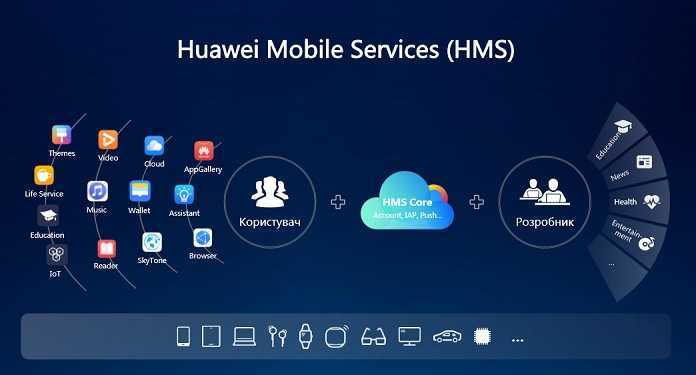
Тем не менее, HMS + Huawei Cloud — довольно сильное решение, которое я использую как резервное хранилище своих данных из аккаунта Huawei. И даже купил дополнительное дисковое пространство, просто потому что оно тут стоит копейки. Если я перейду на новый смартфон Huawei, то сразу получу на нем все свои контакты, календарь и данные после входа в аккаунт.
Но, несмотря на то, что у меня фактически собрана почти полная персональная экосистема из устройств Huawei — P40 Pro + Watch GT 2 Pro + FreeBuds Pro и еще есть умные весы, я не могу полностью отказаться от услуг облака Google. Например, мне надо, чтобы все фото, снятые на смартфон, автоматически попадали в облако и мой телевизор на Android TV с Chromecast показывал избранные фото на заставке автоматически. Снова же, для управления трансляциями на этот телек мне необходимо приложения Google Home и браузер Chrome или приложения с поддержкой Chromecast. В общем, интеграция сервисов Google в жизнь очень глубокая и я не вижу смысла от нее отказываться. И это я еще молчу про использование сервисов Google для бизнеса…
Автоматически переходим к следующему письму
Функция автоперехода Gmail позволяет автоматически перейти к следующему письму в списке, после того, как вы заархивируете или удалите просматриваемое в данный момент сообщение. По умолчанию пользователь возвращается к общему списку писем.
Чтобы активировать эту функцию, откройте сайт Gmail и перейдите в настройки в правом верхнем углу экрана, нажав на значок шестеренки. Выберите опцию «Все настройки». В открывшемся окне перейдите во вкладку «Расширенные» и активируйте опцию «Автопереход». Затем нажмите «Сохранить изменения» в нижней части экрана, и после перезагрузки страницы функция активируется.
В приложении Gmail для Android эту опцию можно найти в разделе «Общие настройки». Для iOS функция автоперехода не доступна.
Используйте второй пробел в MIUI
Если у вас есть телефон Android с MIUI, вам повезло. Это потому, что вы можете делиться своими установленными приложениями с другими пользователями, не передавая свои данные. Это возможно с помощью функции «Второе пространство». Эта функция отсутствует в функции нескольких пользователей, доступной на других телефонах.
Вы можете использовать этот метод, если хотите поделиться платными приложениями со своими детьми. Просто создайте второе пространство, зайдя в настройки на своем телефоне. Затем вам будет предложено выбрать приложения, которые должны отображаться во втором пространстве. Выберите приложение и переключитесь на него. Ваши данные из выбранного или любого другого приложения не будут синхронизироваться во Second Space.
Что делать дальше?
Если ничего из перечисленного вам не помогло, например вы не помните ни имя пользователя, ни пароля, ни номера телефона, то по этой ссылке вы можете недорого и официально разблокировать свой Huawei от FRP.
Эта услуга действует для всех моделей Huawei, используя IMEI вы получаете заводской ключ (FRP key) для сброса блокировки Google аккаунта. Данный ключ сброса подойдет для всех версий ПО устройства, всех версий Android и любой версии безопасности.Укажите в форме заказа IMEI вашего устройства и следуйте инструкциям чтоб сбросить свой Huawei.
Если у вас не получается найти IMEI или возникли какие либо сложности, свяжитесь с нами и мы обязательно вам поможем.
Пользуйтесь на благо вашим смартфоном и не забывайте свои пароли. Удачи!
Оплата подписок
С этим всё сложно, потому что «Мир» не принимают ни Google Play, ни App Store, а ранее распространённые Visa и Mastercard не пропускают платежи. Пока что единственный сценарий продления подписок — пополнение баланса мобильного номера, а потом перевод этих денег на счёт Apple ID. Неудобно, но терпимо.
В случае Android никаких вариантов, кроме как оплатой Visa и Mastercard, не предусмотрено. Поэтому нельзя оплатить ни подписку на сервисы Google вроде «Диска» или YouTube Premium, ни сторонние приложения.
Новости
С конца февраля из российского App Store пропало почти 7000 приложений
Впрочем, можно добавить, что часть приложений из App Store просто исчезла — разработчики отказываются продавать софт российским пользователям. В таком случае можно завести учётку другого региона — и вынужденно вернуться почти на двадцать назад, когда покупать приложения для iOS приходилось с великими сложностями.
Настройки Android при помощи QuickShortcutMaker
Это ещё один нестандартный подход к случаю, когда вы не можете попасть в устройство с Android с FRP. При попадании на экран с просьбой ввода данных, необходимо вернуться до места с выбором языка.
Порядок действий:
Выберите из списка английский язык;
Далее нажмите быстро 3 раза кнопку «Home». Она находится посередине трёх главных кнопок на панели смартфона. Голосовой помощник должен уведомить вас, что TalkBack включен;
Переключитесь снова на русский язык. По экрану нужно провести косую линию пальцем. Примерно в районе, который продемонстрирован на скриншоте. При необходимости повторите это действие несколько раз; Проведите пальцем по экрану смартфона
Должно открыться общее контекстное меню. В нём нужно выбрать «Настройки TalkBack». Приложение также называется Android Accessibility Suite;
Когда откроются настройки, нужно выключить TalkBack таким же способом — нажмите 3 раза по кнопке «Home»;
Затем выберите пункт «Политика конфиденциальности» и выберите любой мобильный браузер для выхода в сеть;
В поисковой строке напишите запрос «QuickShortCutMaker» и нажмите кнопку поиска
Важно найти сайт с APK файлом этого приложения, не открывая адрес Google Play;
Скачайте, а затем установите приложение. Не пытайтесь по пути этой инструкции попасть напрямую в настройки смартфона
Система сразу же «выбросит» вас на начальный экран, откуда всё и начиналось. После загрузки должно появится уведомление с предложением установить приложение;
Откройте приложение и выберите вкладку «Расширенный поиск». Введите здесь «TouchWiz» и выберите его в результатах;
Далее нажмите на пункт «Посмотреть». И сразу же вы увидите рабочий стол Android. Перейдите в настройки и нажмите пункт «Об устройстве»;
Далее выберите «Сведения ПО» и несколько раз быстро нажмите по пункту «Номер сборки» (около7-10 раз), чтобы включить режим разработчика;
Теперь вернитесь и выберите пункт «Параметры разработчика»;
Включите пункт «Разблокировка, предусм…», затем вернитесь и выберите «Архивация и сброс» и «Сброс данных»;
Подтвердите сброс данных и дождитесь завершения процесса.
Далее вам также нужно будет создать новый аккаунт или войти в другой существующий. Как вы заметили, в процессе понадобится интернет по Wi-Fi. Для открытия настроек TolkBack может понадобиться не проводить пальцем косую линию, а нажать двумя пальцами по краям экрана горизонтально.






























